Содержание
- 1 Подключение
- 2 Предварительная настройка подключения в Windows
- 3 Подключение роутера к сети и к ПК/ноутбуку
- 4 Как сделать сброс всех настроек
- 5 Обновление прошивки
- 6 Вход в веб-интерфейс
- 7 Свойства сетевого подключения
- 8 Установка нового пароля на вход в веб-интерфейс
- 9 Настройка проводного соединения
- 10 Wi-Fi-соединение
- 11 Подключение к роутеру по Wi-Fi
- 12 Прочие настройки
В представленной теме поговорим о том, как настроить роутер D-Link DIR-300. Данная модель маршрутизатора, является наиболее популярной среди пользователей, поэтому вопросы по его настройке актуальны по сей день. В качестве примера все настройки будем производить на Wi-Fi роутере DIR-300 ревизии NRU B5, от интернет-провайдера Ростелеком. В частности рассмотрим процесс подключения роутера, настройки проводной и беспроводной сети Wi-Fi, установку пароля на вход в его интерфейс и на подключение к беспроводной сети. Одним словом, все самое необходимое для создания интернет-соединения и домашней локальной сети.
Подключение
Перед тем, как настроить роутер D-Link DIR -300, его конечно же нужно подключить к сети интернет и к персональному компьютеру. Для каждого из этих соединений у маршрутизатора имеется свой разъем на его задней панели.
Как видно, для создания интернет-соединения предназначен одноименный разъем «Internet», в который необходимо воткнуть кабель провайдера. Все остальные 4 разъема «LAN» предназначены для проводного подключения любых периферийных устройств – компьютер, телевизор, медиаплеер, ресивер и т.д. Одним словом, всего того, что имеет поддержку данного типа соединения и может входить в состав локальной сети для обмена разного рода данными и выхода в интернет.
Также на задней панели присутствует кнопка «Reset», предназначенная для сброса всех настроек к заводским установкам. Сброс производится продолжительным нажатием на кнопку в течение 5-10 сек.
На передней панели устройства размещены индикаторы контроля его рабочего состояния и всех подключений.
- Индикатор питания
- Интернет-соединение. Имеет три типа сигнала – зеленый (соединение установлено), желтый (нет соединения) и мигающий зеленый (передача данных)
- Индикатор беспроводного соединения Wi-Fi. Также имеет 2 типа сигнала – зеленый (соединение установлено) и мигающий зеленый (передача данных)
- Индикаторы подключенных устройств. Как и все остальные зеленым свечением сигнализируют, что соединение установлено. Мигающим зеленым, что подключение отсутствует
Предварительная настройка подключения в Windows
Перед тем, как приступать к настройкам роутера DIR-300, да и любого другого, нужно произвести определенные настройки подключения в самой операционной системе.
Сразу хотим обратить внимание на то, что алгоритм действий по настройке подключения в Windows 7, Windows 8 и Windows 10 идентичны.
Итак, нам необходимо посмотреть свойства протокола интернета версии 4 (TCP/IPv4). После чего записать их или внести изменение. Делается это просто. Наводим курсор мыши на значок подключения в области уведомлений и, нажав на нем правой клавишей мыши, выбираем пункт «Центр управления сетями и общим доступом».
Далее выбираем «Изменение параметров адаптера».
После, нажимаем на значке проводного соединения правой клавишей мыши и в контекстном меню выбираем «Свойства».
На следующем шаге находим интересующий нас протокол TCP/IPv4 и снова жмем на «Свойства».
После всех проделанных действий попадаем в нужный нам раздел, в котором желательно выставить галочки — получить адрес IP и DNS серверов автоматически. Это позволит подключить компьютер в локальную сеть без риска его конфликта с другими устройствами сети на уровне сетевых адресов.
Если у вас в свойствах протокола данные галочки не стояли по умолчанию, то на всякий случай перепишите все настройки в файл и сохраните его. Возможно, если появится необходимость в присвоении каждому устройству в локальной сети статического IP-адреса, данные настройки могут пригодиться.
Настройка роутера D-Link DIR-300
Итак, приступаем к непосредственным настройкам маршрутизатора. Для этого, как уже говорилось ранее, он должен быть подключен к компьютеру или ноутбуку. Чтобы открыть интерфейс роутера D-Link DIR-300 необходимо в адресной строке любого браузера ввести его IP-адрес. Как правило, он имеет вид – 192.168.0.1 или 192.168.1.1.
Убедиться какой именно сетевой адрес вашего устройства можно посмотрев на этикетке, приклеенной на нижней части роутера.
После ввода действительного IP-адреса откроется окно для ввода логина и пароля. Как видно из скриншота выше, логин и пароль по умолчанию идентичны и имеют вид – admin.
Войдя в панель администрирования роутера D-Link DIR-300 можно приступить к его главным настройкам. В первую очередь нас интересует настройка интернет-соединения. Для этого открываем раздел «Сеть» и нажимаем на данный тип подключения «WAN».
Откроется окно его настроек, где необходимо выбрать тип подключения. На выбор дается два типа – IPoE и PPPoE. Какой именно из них вводить вам можно посмотреть в договоре, заключенным с провайдером или у технического специалиста, позвонив в техническую поддержку провайдера.
Кроме этого, на данной странице присутствует несколько других настроек, которые могут быть полезны.
- MAC – уникальный сетевой идентификатор. Может пригодится если ваше сетевое устройство имеет привязку по MAC-адресу. Если это так, то в данное поле нужно вписать MAC-адрес сетевой карты вашего ПК. Как его узнать подробно описано в этой статье
- Получить IP-адрес автоматически – ставим галочку, если на этапе настройки протокола TCP/IPv4 вы установили соответствующую настройку
- Получить адрес DNS сервера автоматически – аналогично предыдущему пункту.
Настройка беспроводного подключения
Для выхода в интернет через роутер посредством беспроводного подключения необходимо данную функцию подключить. Чтобы это сделать заходим в раздел «Wi-Fi» — «Общие настройки» и ставим галочку «Включить беспроводное соединение».
Далее необходимо дать имя сети и пароль для подключения. Это нужно для ее идентификации при попытке подключения мобильных устройств и защиты от несанкционированного доступа.
Чтобы дать название сети заходим в «Основные настройки» и в поле «SSID» вписываем придуманное имя. Тут же выберите один из режимов работы беспроводной сети. Оптимальным считается — 802.11 b/g/n, как показано на скриншоте.
Для установки пароля заходим в раздел «Настройки безопасности», где в графе «Сетевая аутентификация» выставляем все как на скриншоте ниже и в поле «Ключ шифрования PSK» вписываем пароль.
Обратите внимание: придуманный пароль будет необходим при подключении любого мобильного устройства к созданной сети Wi-Fi. Поэтому лучше его запомнить. В противном случае придется снова заходить в настройки роутера, чтобы его вспомнить.
Установка нового пароля на вход в админ-панель роутера
После того, как все необходимые настройки произведены, лучше подстраховаться и сменить пароль для входа в админ-панель, который по умолчанию соответствует логину, на более надежный. Для этого, открываем раздел «Система» и в пункте «Пароль администратора» прописываем новый код защиты, после чего сохраняем настройки.
На этом настройка роутера DIR-300 для создания проводного и беспроводного интернет-соединения завершена. Если необходимо создать локальную сеть, в рамках которой можно обмениваться файлами, слушать музыку и смотреть фильмы, допустим с компьютера на смартфоне, то здесь необходимо произвести ряд дополнительных настроек, в перечень которых входит – создание рабочей и домашней групп, открытия общего доступа к папкам и файлам и т.д. Впрочем, процесс настройки локальной сети через Wi-Fi роутер DIR-300, детально описано в этой статье.
Процесс подключения модели DIR-300 не имеет принципиальных отличий от других домашних модемов этой компании. Мы подробно расскажем, как настроить роутер компании D-Link DIR 300, при этом представим пошаговые инструкции. Чтобы настроить роутер D-Link, вам обязательно понадобится войти в графический интерфейс, о чем также будет рассказано в данном материале.
Подключение роутера к сети и к ПК/ноутбуку
После покупки маршрутизатора необходимо выяснить, как подключить его. В этой процедуре нет ничего трудного, в чем вы лично убедитесь. Перед началом подготовьте сетевой кабель необходимой длины. Далее выполните следующие действия:
Реклама
- Достаньте блок питания. Воткните его в розетку, а штекер подсоедините к входу питания на модеме (цифра 1).
- Возьмите кабель для Интернета и вставьте в одноименный порт. Для дополнительного удобства он выделен другим цветом (2).
- Один из концов LAN-кабеля подключите к синему порту № 3 (любому из четырех). Второй конец проведите к сетевой карте.
На передней панели должны загореться индикаторы питания и соответствующего LAN-разъема. Поздравляем! Первый этап выполнен. Далее можно переходить к программной части.
Как сделать сброс всех настроек
В ходе эксплуатации маршрутизатор может некорректно работать: будет пропадать Интернет или собьются какие-либо параметры. Подобные программные ошибки в большинстве случаев исправляются сбросом до заводских настроек. Сделать это можно двумя способами: через веб-интерфейс (раздел «Система» -> «Конфигурация») или аппаратно. На задней панели имеется кнопка с надписью Reset. Для сброса настроек нажмите и удерживайте ее больше 10 секунд. Индикацией успешного сброса станет одновременное загорание на фронтальной панели всех лампочек.
Внимание! Для нажатия вам понадобится скрепка или зубочистка. После пользователю придется заново выполнять настройку роутера DIR 300.
Обновление прошивки
Если установка заводских параметров не дала положительного результата, следующим действием по восстановлению полной работоспособности маршрутизатора следует обновление прошивки. С завода в устройстве стоит первоначальная версия. На официальном сайте компании «ТП Линк» (через поиск) вы можете найти последнюю версию прошивки и скачать. Файл имеет разрешение bin, при этом располагается на сайте в каталоге Firmware. Далее выполните пункты следующей инструкции:
- войдите в веб-интерфейс роутера (подробнее об это описано в следующем разделе);
- перейдите в раздел «Система» -> «Обновление ПО»;
- нажмите кнопку «Выбрать», а затем укажите путь к файлу на компьютере;
- кликните «Обновить».
Процесс займет несколько минут. После окончания произойдет автоматическая перезагрузка. Новая прошивка, как правило, более эффективная, поскольку устраняет недочеты микрокода. Откатиться до предыдущей версии можно аналогичным методом, загрузив необходимое ПО с сайта и установив через это меню.
Вход в веб-интерфейс
Чтобы маршрутизатор D-Link раздавал Интернет на PC и другие устройства, необходимо произвести наладку. Первым шагом идет вход в интерфейс модема. Перед началом необходимо узнать логин и пароль для входа. Найти информацию можно на этикетке аппарата. Там же указан IP-адрес, по которому следует делать переход. Если надпись повреждена, то попробуйте использовать стандартные admin для обеих полей ввода.
Получив необходимые данные, выполните:
- Откройте на компьютере или ноутбуке, к которому подключен роутер, браузер и введите «родной IP-адрес». Иногда войти в веб-интерфейс помогает 192.168.1.1.
- В окне введите логин и пароль. Нажмите «Вход».
Только после этого вы сможете менять параметры устройства.
Свойства сетевого подключения
Перед манипуляциями с маршрутизатором рекомендуем проверить правильность установки IP и ДНС в операционной системе Windows. Это позволит исключить проблемы с ОС. Выполните следующие действия:
- Перейдите в панель управления, а в меню «Сеть и Интернет» войдите в «Центр управления …”. Выберите гиперссылку на изменение параметров адаптера.
- Выберите значок с именем Ethernet и по ПКМ зайдите в свойства. Если иконка черно-белая, выберите из выпадающего списка «Включить».
- В свойствах адаптера найдите строку протокола IP версии 4, а затем перейдите в свойства. Выставьте автоматическое получение IP и DNS. Сохраните изменения.
Далее можно настраивать сам роутер.
Установка нового пароля на вход в веб-интерфейс
Обязательно рекомендуем поменять стандартный заводской ключ на более надежный. Сторонние «вредители» могу войти в меню устройства (если вайфай не защищен), чтобы изменить название или вовсе запретить вам доступ. Смена происходит за пару минут:
- зайдите через браузер в главное меню модема;
- выберите раздел «Система»/«Пароль администратора»;
- введите новые символы и сохранитесь.
Обязательно запишите новый ключ дополнительно в блокноте или ежедневнике, чтобы не забыть.
Настройка проводного соединения
Для работы Интернета следует выполнить настройку соединения D-Link DIR 300. Войдите в интерфейс по IP-адресу роутера. У своего провайдера узнайте тип подключения и данные для авторизации. Обычно они прописаны в договоре, копию которого абонент получает при подключении Интернет. Все действия происходят только в разделе «Сеть»:
- Выберите из списка строку с названием WAN.
- Далее следует выбирать тип подключения (IPoE или PPPoE). Надо установить поля так, как показано на изображении ниже.
- Клацните на кнопку «Сохранить».
Учтите, что при подключении система запросит пароль и логин. Ввести необходимо те данные, которые предоставил поставщик услуг. Настроенная вами сеть должна работать беспроблемно, поэтому попробуйте зайти на любые интернет-ресурсы.
Wi-Fi-соединение
Как вы заметили, модем имеет небольшую антенну. Через нее Интернет «раздается» по воздуху, так как DIR-300 – это Wi-Fi-роутер. Создание беспроводной точки доступа происходит в разделе «Wi-Fi»:
- В подразделе «Общие настройки» поставьте галочку напротив «Включить беспроводное соединение». Остальные пункты можете не трогать.
- В следующем подразделе придумайте название для точки (поле SSID). Выберите беспроводной режим B/G/N mixed (он является универсальным). При необходимости можно сделать точку доступа скрытой. Выберите «Изменить».
- Перейдите в третий подраздел и настройте безопасность. Тип шифрования – WPA-PSK/WPA2-PSK. Ключ – это пароль от будущей вайфай-точки. Не рекомендуем ставить простые комбинации, к примеру, восемь нулей или цифры от 1 до 8. Далее выставьте/оставьте другие величины так, как видите на картинке.
На этом настройка Wi-Fi закончена. Сохраните изменения, после чего пробуйте подключиться к вайфай.
Подключение к роутеру по Wi-Fi
На ноутбуке/смартфоне или планшете активируйте Wi-Fi. В поиске доступных вайфай найдите ваше название SSID. Вы должны находиться в зоне покрытия сигнала. Кликните на точку доступа, а затем введите пароль, который вы установили до этого. При удачной процедуре рядом с названием точки должна появиться надпись «Подключено».
В следующие разы подключение к роутеру D-Link DIR 300 по вайфай будет выполняться автоматически без необходимости повторного ввода данных.
Прочие настройки
Для продвинутых пользователей маршрутизатор может представить более продвинутые настройки. Они помогут активировать VLAN, режим клиента и многое другое. Поговорим, как настроить в DIR 300 конкретные функции подробно.
Установка маршрутизации
В разделе меню «Дополнительно» и подразделе «Маршрутизация» пользователь может добавить в систему статические маршруты к сетям, которые подсоединены непосредственно к аппарату.
Для определения нового маршрута нажмите «Добавить». В строке задайте следующие параметры:
- сеть назначения, к которой планируется создать маршрут;
- маску сети назначения;
- шлюз IP, т. е. адрес, через который идет доступ;
- метрику, определяющую приоритет;
- поле «через интерфейс» (в открывающемся списке выберите соединение для осуществления доступа).
После задания нажмите кнопку «Применить». Так происходит настройка таблицы маршрутизации в D-Link.
VLAN
С помощью VLAN пользователь роутера «Д-Линк» может создать и изменять группы портов для виртуальных сетей. Предварительно сотрите записи из группы на странице перед созданием группы с ЛАН-портами:
- Выберите нужную группу.
- Уберите флаг, располагающийся с левой стороны от порта. Кликните «Сохранить».
Создание новой группы VLAN выполняется через кнопку «Добавить». Остается только заполнить поля.
Режим клиента
Преимущество этого маршрутизатора – он настраивается не только в режиме точки доступа, но и клиента. Зайдите в мастер настройки и следуйте шагам:
- Поставьте птичку напротив «Режим клиента». Перейдите далее.
- Нажмите поиск. Выберите необходимую SSID.
- Введите ключ безопасности.
- На следующей странице отобразятся характеристики точки, к которой вы хотите подключиться, и введенный вами пароль. Удостоверьтесь в корректности заданных настроек, после чего жмите «Применить».
Канал беспроводной сети модема переключится на канал Wi-Fi-точки, к которой выполнено подключение. После не забудьте создать WAN-подключение для порта WiFiClient.
Firewall и NAT
Юзеры при «прогулке» по меню устройства часто интересуются тем, что такое NAT. Он необходим для использования одного WAN IP-адреса для всех компьютеров локальной сети. При выборе типа соединения вы можете активировать его в «Разное».
Также на некоторых прошивках DIR-300 настраивается Firewall. Контроль состояния соединений (SPI) активируется в пунктах межсетевого экрана. Будьте осторожны! Неопытные юзеры могут нарушить работу в некоторых программах.
Теперь вы знаете все о маршрутизаторе D-Link DIR-300, при этом сможете самостоятельно подключить модем и наладить локальную сеть у себя дома. При возникновении проблем заглядывайте в техническое руководство к устройству.
- <label> Issue:*</label>
- <label> Your Name:*</label>
- <label> Your Email:*</label>
- <label> Details:*</label>
Все видеоНовые видеоПопулярные видеоКатегории видео
| Авто | Видео-блоги | ДТП, аварии | Для маленьких | Еда, напитки |
|---|---|---|---|---|
| Животные | Закон и право | Знаменитости | Игры | Искусство |
| Комедии | Красота, мода | Кулинария, рецепты | Люди | Мото |
| Музыка | Мультфильмы | Наука, технологии | Новости | Образование |
| Политика | Праздники | Приколы | Природа | Происшествия |
| Путешествия | Развлечения | Ржач | Семья | Сериалы |
| Спорт | Стиль жизни | ТВ передачи | Танцы | Технологии |
| Товары | Ужасы | Фильмы | Шоу-бизнес | Юмор |
Главные новостиГосавтоинспекция ищет очевидцев!»>Итоги профилактического мероприятия «Безопасная дорога»»>Правила пожарной безопасности в весенне-летний пожароопасный период»>Пожарные Верхней Салды приняли участие во Всероссийском открытом уроке»>Противопожарные проверки и инструктажи в храмах перед Пасхой»>Итоги оперативно-профилактического мероприятия «Тонировка»»>О новых возможностях и перспективах развития «Титановой долины»»>Салдинцы все чаще становятся жертвами мошенников с сайтов объявлений»>Представители ветеранской организации МО МВД России «Верхнесалдинский» возложили цветы к Памятнику героям-ликвидаторам аварии на Чернобыльской АЭС»>Салдинские полицейские просят граждан класть трубку, если речь заходит о деньгах»>Сыграем в 0707 = Теле2 = (:ХоХмА:) едем в Москву»>Компактный ирригатор RL 210 от Revyline с быстрой доставкой в Сочи»>Можно ли купить недорого ноутбук для корпоративных целей»>Ортодонтический воск «Ревилайн» в ассортименте в Ижевске»>Как завоевать доверие аудитории? Как эксперту завоевать доверие аудитории на вебинаре?»>Компактный ирригатор Revyline RL 650 доступен в Оренбурге»>Эксклюзивная мебель на заказ»>Сотрудники Белгородского линейного отдела раскрыли кражу»>День не должен наступить►S.W.A.N.: Chernobyl Unexplored►Прохождение►Часть 3″>Можно ли делать МРТ с имплантами зубов? Можно ли проходить МРТ при наличии зубных имплантов?»>Склад ответственного хранения»>Фторопластовые втулки ф4, ф4К20 куплю по России неликвиды, невостребованные»>Стержень фторопластовый ф4, ф4к20 куплю по России излишки, неликвиды»>Куплю кабель апвпу2г, ввгнг-ls, пвпу2г, пввнг-ls, пвкп2г, асбл, сбшв, аабл и прочий по России»>Куплю фторопласт ФУМ лента, ФУМ жгут, плёнка фторопластовая неликвиды по России»>Силовой кабель закупаем в Екатеринбурге, области, по РФ неликвиды, излишки»>Фторопластовая труба ф4, лента ф4ПН куплю с хранения, невостребованную по РФ»>Фторопластовый порошок куплю по всей России неликвиды, с хранения»>Куплю провод изолированный СИП-2, СИП-3, СИП-4, СИП-5 невостребованный, неликвиды по РФ»>Фторкаучук скф-26, 26 ОНМ, скф-32 куплю по всей России неликвиды, невостребованный»>Фото LASTOCHKA-OMSK»>Фото karyantohery390@gmail.com»>Фото demonviking16@gmail.com»>Фото west o.»>Фото Ольга Ганцева( Назарова)»>Фото ВАЛЕРИЙ ЦАРЬКОВ»>Фото сергей рева»>Фото Бог -есть любовь»>Фото lalapta108″>Фото Светлана Власова (Верхунова)»>Студийные наушники32 мин. назадDarkside – отличный выбор для всех ценителей кальяна45 мин. назадСтероиды1 ч. 2 мин. назадМагазин для маникюра и педикюра1 ч. 22 мин. назадКак правильно выбрать тонометр?2 ч. 58 мин. назадУничтожение тараканов3 ч. 22 мин. назадналоговый кодекс3 ч. 41 мин. назадДостопримечательности Москвы5 ч. 7 мин. назадМотоциклы8 ч. 27 мин. назадконтора с нормальным выводом9 ч. 52 мин. назад Последние комментарииАнна ВолковаКак оказалось стала задача не такая уж и простая: максимально быстро пройти сертифицирование товара. Гдето стоимость просто косм…23 ч. 49 мин. назадanna0303добрый день! воспользовалось данной статьей как рекомаендацией и заказала себе на сайте https://my-gadget.com.ua/ портативную ко…12 мая 2021 г. 15:42:39Создание сайтов в Краснодаре SeoZhdanovУборка квартир от клининговой компании в Краснодаре «Тотал-клин» https://total-cleaning.ru/ #totalcleaningru #клининговаякомпан…12 мая 2021 г. 11:31:07rom kovСпасибо за статью!11 мая 2021 г. 15:18:02IgorНужно сказать что бренд Zlato очень хвалят, по крайней мере мои знакомые те кто покупал ювелирные изделия этой компании, но что …10 мая 2021 г. 12:53:24grischaevaУ фирмы можно приобрести сертифицированное программное обеспечение desigo, контроллеры siemens, датчики и другое оборудование …8 мая 2021 г. 22:31:27rom kovСкажу, что обязательно нужно изучить как можно больше информации и обзоры почитать в интернете о разных букмекерских конторах, к…7 мая 2021 г. 9:40:28rom kovК сожалению, банки кредиты выдают только тем, у кого высокий оклад, местная прописка, официальный доход. Если этого у вас нет, т…7 мая 2021 г. 6:46:35Лилия РазумовскаяПриятный молодой человек и познавательное видео! У меня племяшка как раз хочет пойти учиться на стоматолога) ?) Мне кажется, эт…6 мая 2021 г. 9:34:35Alex1985Заказывать цветы рекомендую в проверенных магазинах, я покупаю в Roses Delivery. , очень нравятся голландские и кенийские розы….5 мая 2021 г. 13:49:44Используемые источники:
- https://canal-it.ru/kommunikacii/lokalnye-seti/nastrojka-routera-d-link-dir-300/
- https://wirelesscover.ru/routers/kak-pravilno-podklyuchit-i-nastroit-d-link-dir-300
- https://salda.ws/video.php


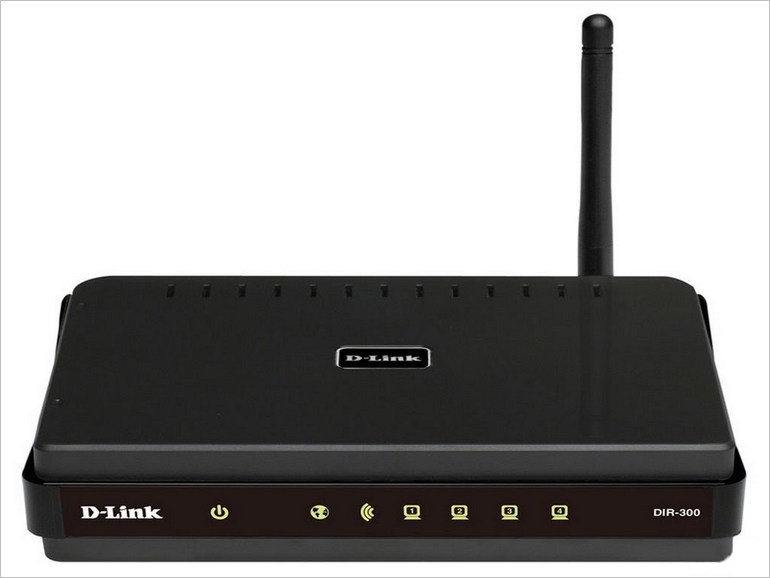
 Как настроить роутер d link dir 300 через телефон
Как настроить роутер d link dir 300 через телефон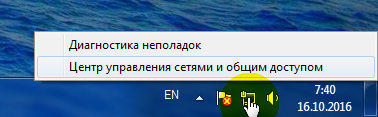

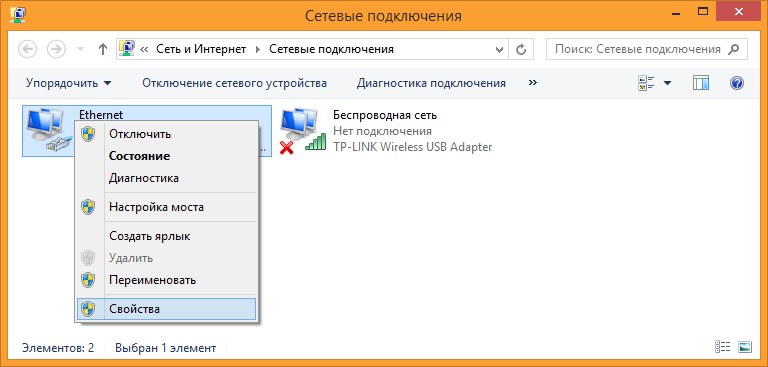
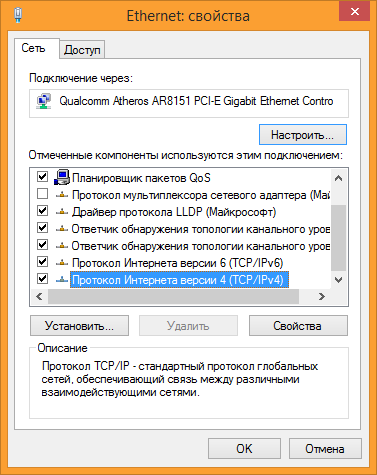
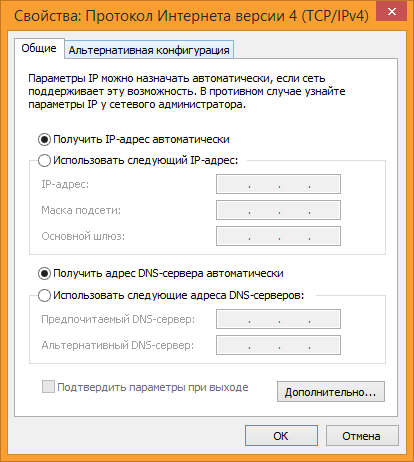
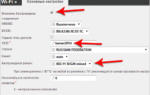 Как восстановить прошивку роутера D-Link DIR-300 NRU, C1, D1
Как восстановить прошивку роутера D-Link DIR-300 NRU, C1, D1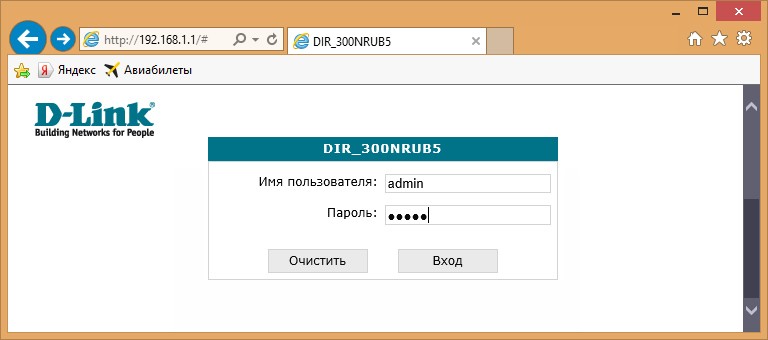

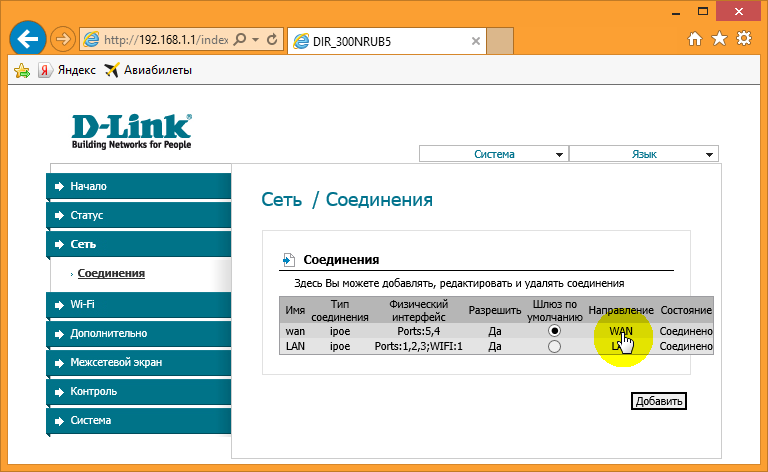
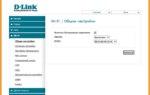 Как настроить роутер D-Link DIR 300
Как настроить роутер D-Link DIR 300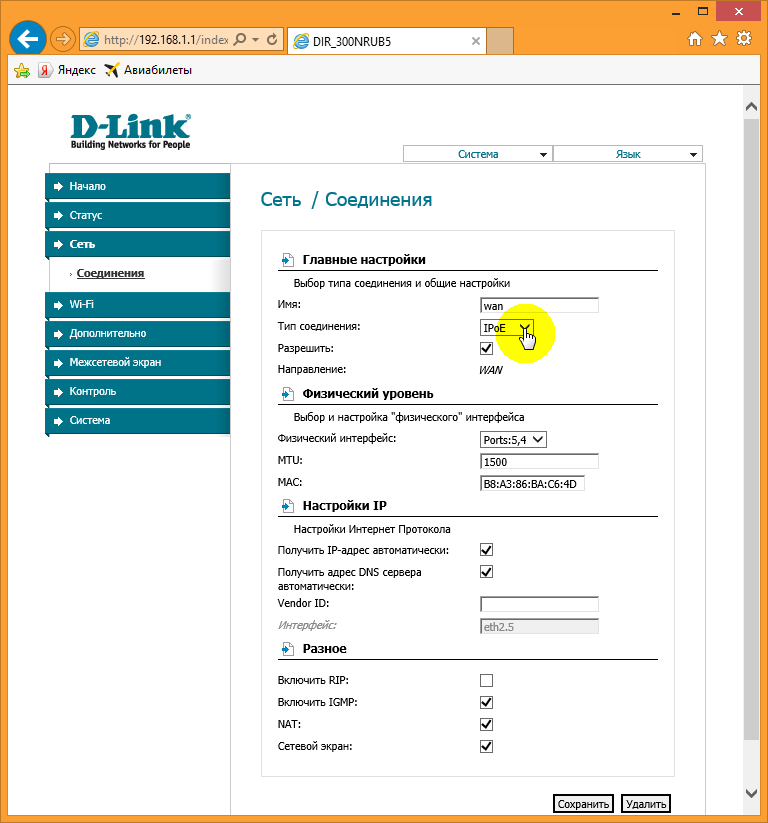
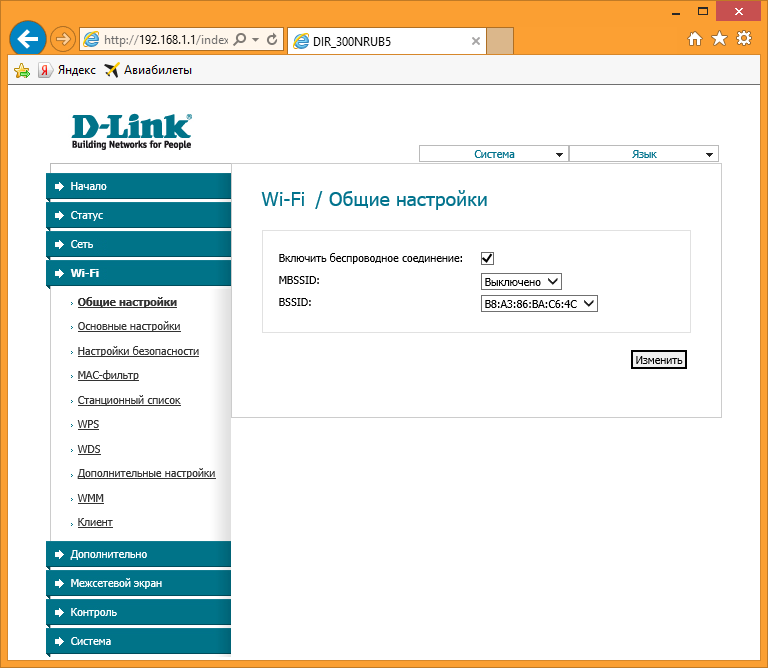
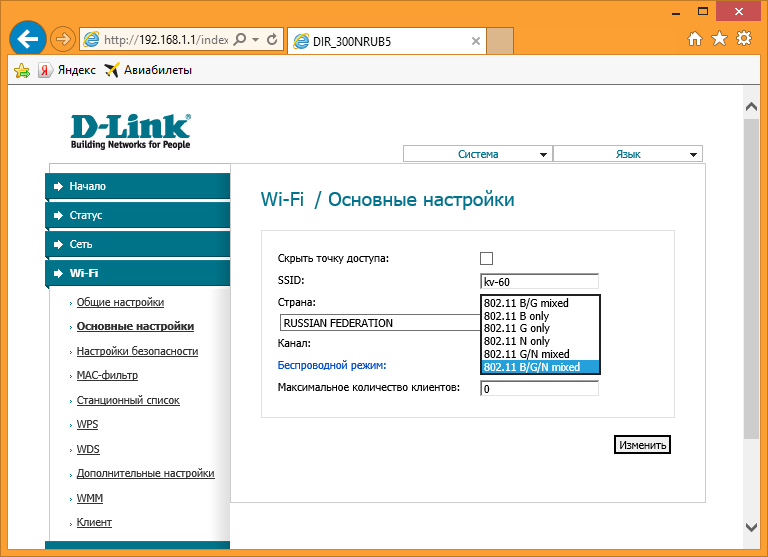
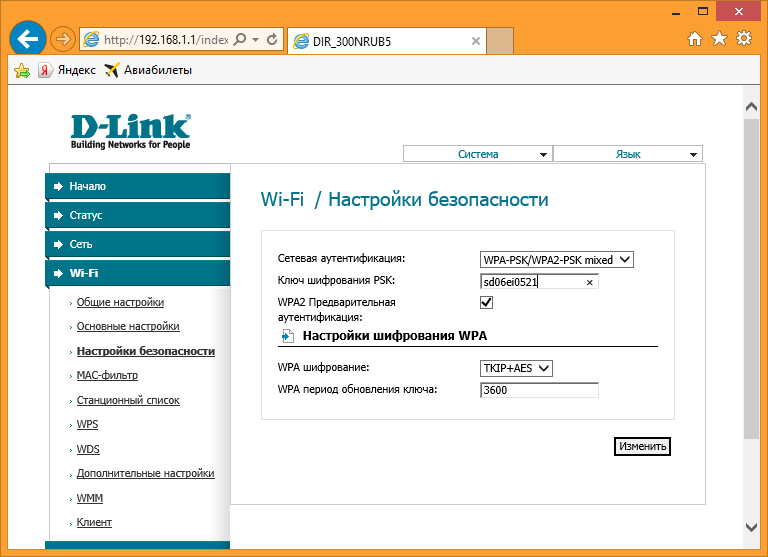
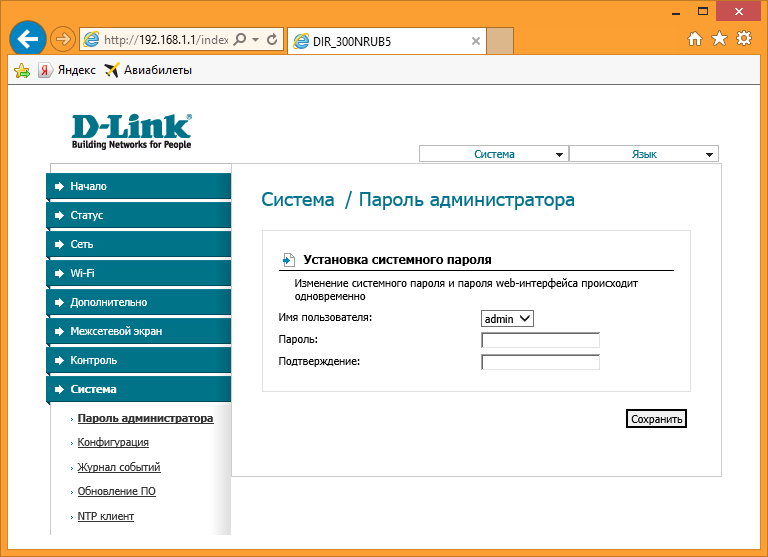

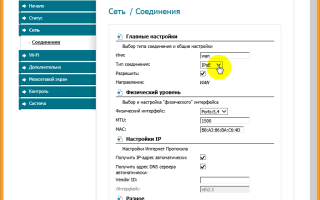
 Настройка роутера D-Link DIR 300 – пошаговая инструкция
Настройка роутера D-Link DIR 300 – пошаговая инструкция Как настроить роутер D-link DIR 300
Как настроить роутер D-link DIR 300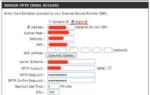 Как сбросить настройки роутера, сброс настроек роутера D-Link, TP-LINK, ASUS и ZyXEL
Как сбросить настройки роутера, сброс настроек роутера D-Link, TP-LINK, ASUS и ZyXEL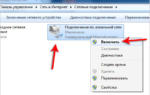 История о том как не удавалось зайти в настройки роутера D-link DIR-300
История о том как не удавалось зайти в настройки роутера D-link DIR-300